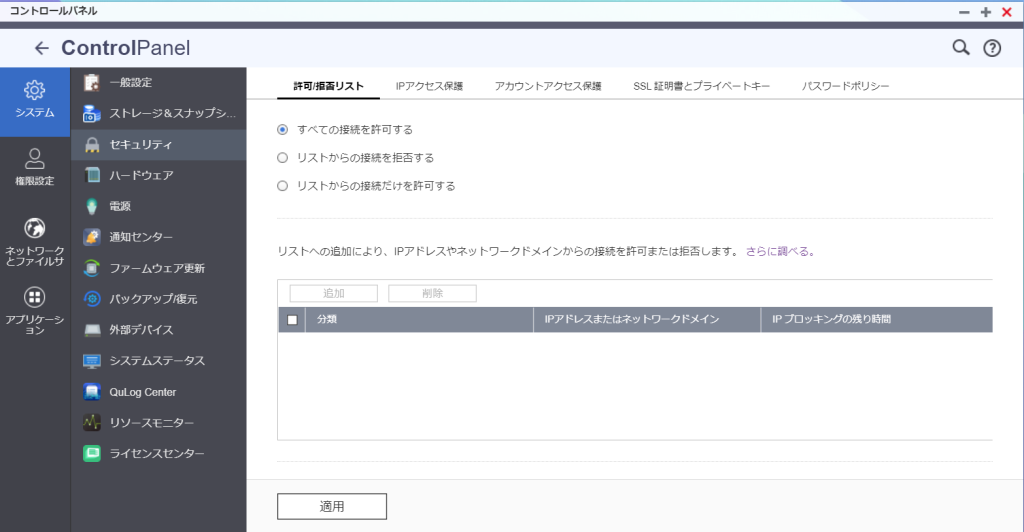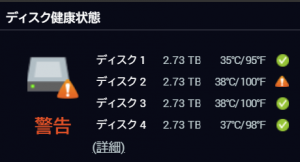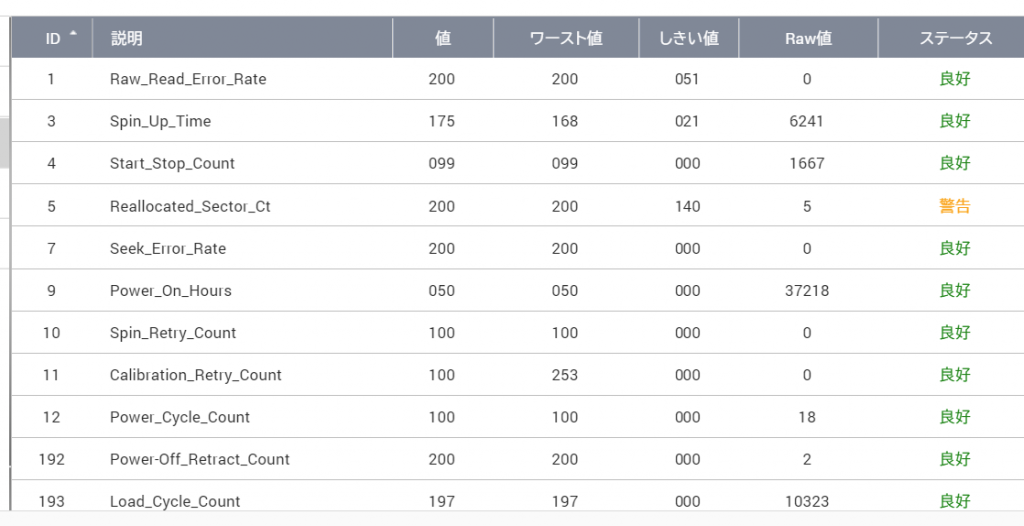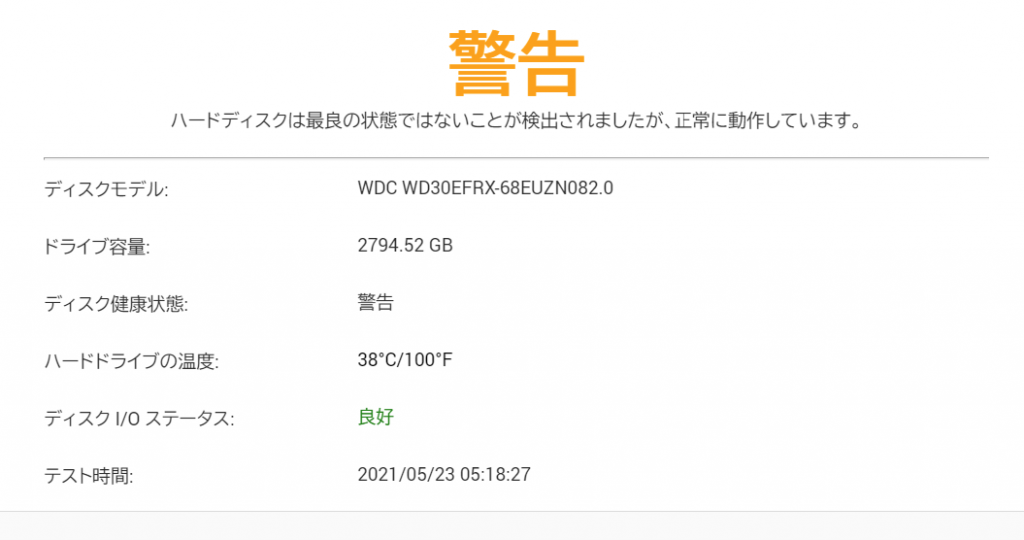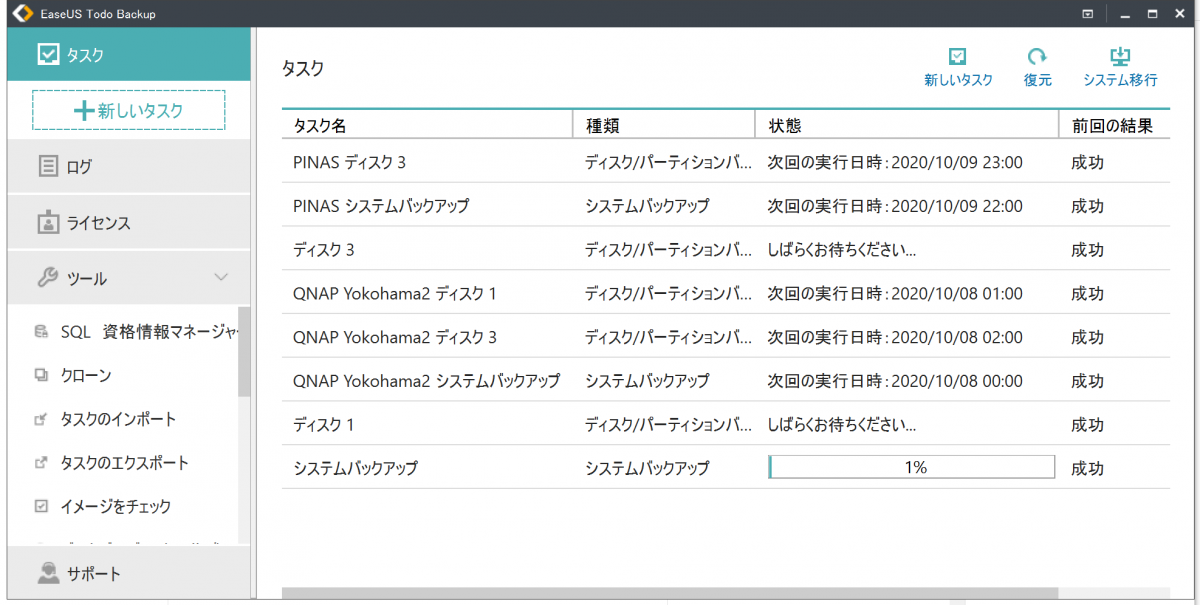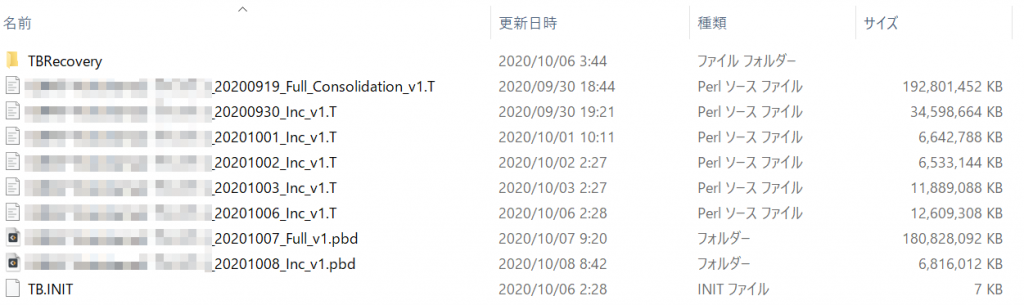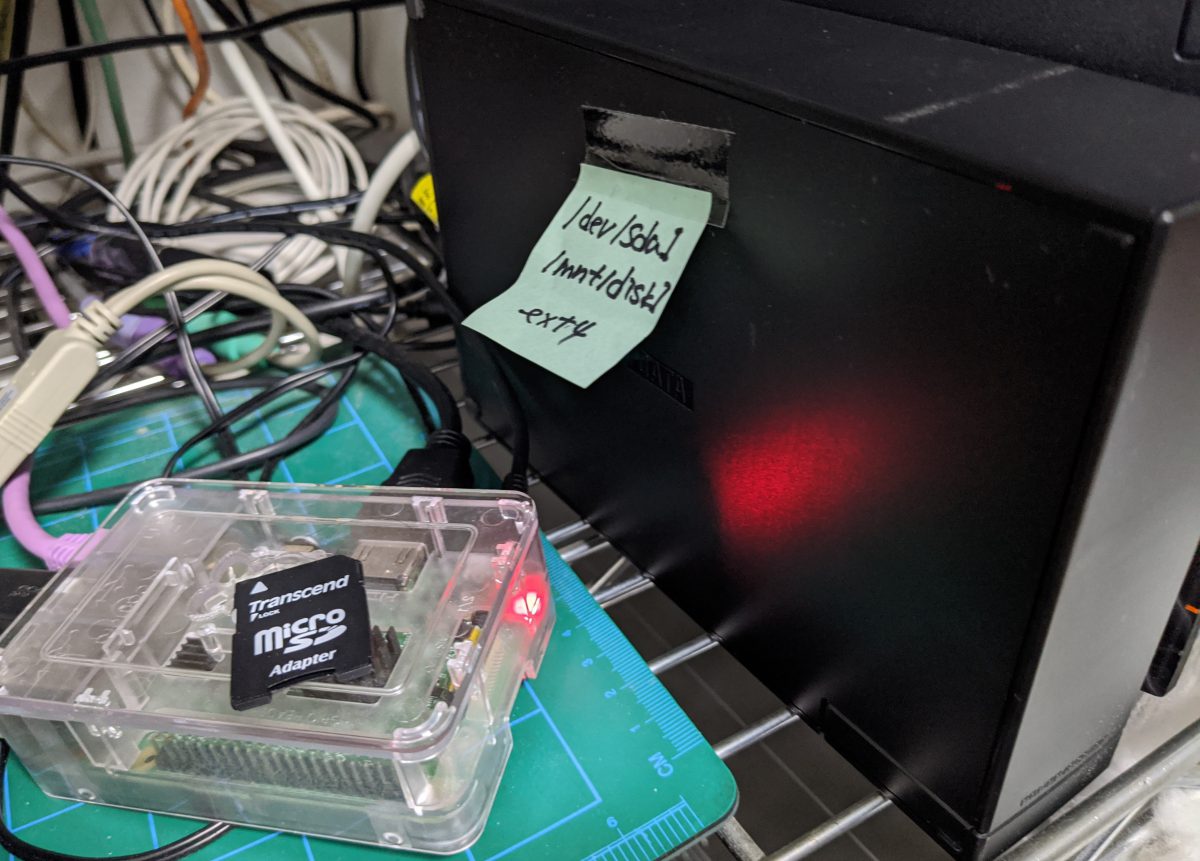アパートのごみ集積所の監視用にカメラを購入した。電源を確保の工事ができたら取り付けの設定を行う。
もう一台、アパート駐輪場向けに監視カメラをQNAPのQVR Proにつなげようと防犯カメラを購入した。購入したのはこれ。SV3Cの防犯カメラである。
SV3Cの防犯カメラはどこかのOEMか、OEMでよく出回っているカメラである。このようなデザインのカメラはおそらく中身は一緒である。Webの設定画面が全く一緒なので、すぐにわかる。
このカメラを選んだ理由としては、
- QVR Proに繋げられるようにONVIFに対応していること。QVR Proにつなげるために、これが重要。
- スマフォアプリはCamHiを使えること。1種類のスマフォアプリで済ませたいためである。
- 価格がそんなに高くないこと。今まで200万画素だったので、それ以上の画素があること。
- SDカードを取り外してローカルPCでチェックしたいので、SDカードにアクセスしやすいこと。アクセスをしやすいということは盗まれやすいので注意のこと。
- Wi-Fiのルーターなしでもアクセスポイントでも利用できること。
最後の2つは単体でアパートの監視カメラで使用できることを前提としている。あとでSDカードを自宅に持って帰って映像をチェックすることを考えている。
以上の条件で選んだ結果が、このSV3Cの監視カメラである。4.のSDカードのスロットがカメラを分解しなくても取り出せるカメラは少ない。逆に簡単に取り出せると、SDカードを盗まれる心配とか、いろいろと問題になる。
今まで3台ばかりSV3Cに似たようなカメラを設定してきたが、どれも簡単にQVR Proにつながっていたが、今回は本当に手こずった。
今までは、カメラをネットワーク上で検索して、ID/パスワードを設定するくらいで勝手につながってくれた。今回は接続テストがOKなのに録画で失敗する。カメラの種類をいろいろ選択してもだめ(これは後述)。仕方ないのでSV3CとQNAPのサポートに連絡してみる。
SV3Cのサポートからは、返事はすぐ来た。期待していなかったけど返事は早くて、英語の翻訳で(オリジナルの英文も添付されて助かる)内容もまともであった。ただし、指示通りONVIFのポート番号や、ユーザーIDをadminに戻してみてもだめだった。これまた指示通りにカメラを初期化してもだめだった。
QNAPからは少し遅れて返事が来た。リモートでQNAPのサーバーにアクセスしてサポートするとのことだった。あらかじめQNAPにはサポートセンターとしてリモートアクセスできる機能がある。多少心配だけどリモートサポートをお願いする。
リモートサポートを依頼して半日くらいでアクセスしていることの通知があった。しばらくすると、つながったよ、という回答があった。
カメラの機種を”ONVIF Profile S (Original)” にすればいいみたいだった。そして5秒から10秒待つことが大事みたい。このカメラは2つのメディアがあって、1つ目のメディアに接続が失敗してからもう一つメディアに接続できて成功となるようである。自動的にカメラを検索すると、”ONVIF Cameras (Fixed Settings)”が選択されるが、これだと失敗するメディアに接続に行ってしまって接続できなくて終了となる。以上がQNAPサポートからの説明だった。
サポートしてもらう前に”ONVIF Profile S (Original)” を選択して試してはいたけど、そんな5秒とか10秒とか待たずにいたのが敗因だった。イラチはだめなのである。SV3Cのサポートのほうにも、今後のためにも以上の内容を報告しておいた。
以上で無事にQVR ProにSV3Cのカメラが接続できた。もし、つながらなかったらアマゾンに返品手続きしているところだった。
QNAPとSV3Cのサポートのみなさんには、お世話になりました。お礼申し上げます。
SambaをLinuxサーバーのインストールしてファイルサーバーとして動かすよりも、サクッとQNAPを入れてしまったほうが簡単、安心、便利でおすすめ。ファイルサーバーだけではなくてIntelのCPUのQNAPなら、Dockerでいろいろとコンテナを設定してサーバーをたくさん立てられるしね。
追記
録画型式がH.265というのが、ちょっと辛い。ファイルサイズが小さいというのはわかるけど、そこら辺の再生ソフトでは見ることがきない。 FFmpegでMP4に変換してVLC media playerで再生するようなことを考えていたら、SV3CのサポートからHiPlayerを紹介してもらいました。HiPlayerはSV3Cのサイトから無料でダウンロードできます。